Навигация
2.4.3 Прикладные программы
Из прикладных программ на рабочих станциях будут установлены:
- Total Commander – самый популярный файловый менеджер в мире;
- Microsoft Office 2003 - пакет офисных приложений Microsoft Office;
- «1С-Бухгалтерия» – универсальная программа массового назначения для автоматизации бухгалтерского учета;
- WinRAR – это файловый архиватор для Windows;
- Adobe Photoshop CS3 – графический редактор;
- Light Alloy – программа для просмотра видеофайлов.
- Nero Burning ROM 9 – один из лучших пакетов программ для записи на CD-R, CD-RW и DVD диски;
- Opera 10.63 – удобный и быстро работающий браузер.
2.4.4 Сетевые ресурсы и сетевое окружение
Сетевое окружение – компонент операционной системы Windows, элемент рабочего стола. В графическом виде отображаются компьютеры локальной сети (если сеть присутствует).
Ресурс (ресурсы) – в общем случае средства, позволяющие с помощью определённых преобразований получить желаемый результат.
Сетевые ресурсы – это ресурсы, которые находятся внутри сети, например:
- файлы;
- папки;
- документы;
- различная информация;
- сетевые принтеры.
2.5 Выбор и обоснование способа подключения к сети Интернет
Исходя из задания курсового проекта, обеспечение скорости доступа в Интернет со скоростью 52 Мбит/с, был выбран способ подключения через канал кабельного телевидения.
2.5.1 Тип подключения
Доступ в Интернет составляет 52 Мбит/с, для этого будем использовать технологию EuroDocsis (Euro Data Over Cable Service Interface Specification – европейский стандарт передачи данных по коаксиальному кабелю) [2]. Модем будет подключен через кабельное телевидение, а к серверу через сетевой кабель.
EuroDOCSIS регламентирует принятое для Европы распределение частот прямого и обратного канала, оговаривает работу c полосой 8 МГц.
Некоторые характеристики EuroDocsis:
- службы: Internet Access, Interactive Set-top Box, Voice over IP;
- базовые протоколы: Variable Length, Native IP with QoS;
- безопасность: Baseline Privacy/Plus 56 bit DES CBC.
2.5.2 Оборудование
Для подключения к Интернету будет использоваться кабельный модем ZyXel P971M со скоростью 52 Мбит/с (рисунок 2.16) [7].

Рисунок 2.16 – Zyxel P-971M
Основные характеристики модема:
- тип – кабельный модем;
- способ установки – внешний;
- скорость передачи данных (максимальная) – 52 Мбит/сек;
- интерфейсы / коннекторы: 1 порт Fast Ethernet (разъем RJ-45) со скоростью 10/100 Мбит/с для подключения к компьютеру или Ethernet-коммутатору, кабельный WAN-интерфейс, 1 х F-коннектор.
- внешний адаптер питания – 12 В.
В этом разделе были рассмотрены вопросы как:
- технология построения ЛВС;
- анализ среды передачи данных;
- топология сети;
- метод доступа;
- расчет производительности сети;
- выбор и обоснование программного обеспечения сети;
- выбор и обоснование способа подключения к сети Интернет.
3. Технологическая часть
3.1 Инструкция по монтажу сети
3.1.1 Монтаж кабельной системы, прокладка кабель-каналов
План построения ЛВС:
- установка кабель-канала для кабеля;
- укладка кабеля в кабель-канал;
- установка розеток RJ-45;
- обжим кабеля;
- установка оборудования;
- подключение сетевых адаптеров;
- установка драйверов;
- настройка ОС.
Кабель-канал будет находиться на расстоянии 1,2 м от пола. Установка кабель-канала будет производиться с помощью саморезов. Кабель укладывается по всей длине кабель-канала. На стене чуть ниже кабель-канала устанавливаются розетки RJ-45, в тех местах, где находятся ПК. Кабель будет подключен к розеткам RJ-45 по такой же схеме, как и вилки RJ-45.
Обжим кабеля осуществляется с помощью обжимных клещей, кабель зачищается, собирается по парам, вставляется в вилку RJ-45 и обжимается с обоих концов. как показано на рисунке (3.2) и (3.3).
Полки устанавливаются сразу над кабель-каналом. На эти полки устанавливаются коммутаторы. Для установки сетевой платы ПК, для начала нужно отключить компьютер. Открыть крышку компьютера с помощью отвертки, вставить сетевую плату в разъем PCI материнской платы. Закрыть крышку ПК, подключить вилки в разъемы сетевых плат и розетки RJ-45.
Затем включить ПК. При запуске ОС, Windows должна обнаружить сетевую плату и запросить драйвер. Вставьте в дисковод диск, идущий в комплекте поставки с сетевой платой и нажмите «Далее» После того как система установит необходимый драйвер, на экране появится окно с запросом на подтверждение правильности выбора. Затем снова нажмите кнопку «Далее». Если диск с драйверами не входит в комплект поставки или же драйверы на нем старые, то можно установить драйверы из драйверной базы самого Windows. Windows после поиска подходящего драйвера, скорее всего (если сетевая плата раньше не устанавливалась), предложит список устройств. Дважды кликните на значке «Сетевые платы» (Network Adapters), далее выберете вашу модель и нажмите «Далее». Далее ОС установит подходящие для сетевой платы драйвера и попросит перезагрузить систему [5].
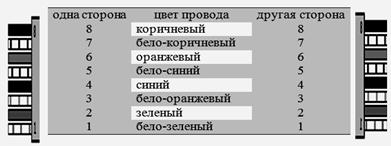
Рисунок 3.2 – Соединение «коммутатор – сетевая карта»
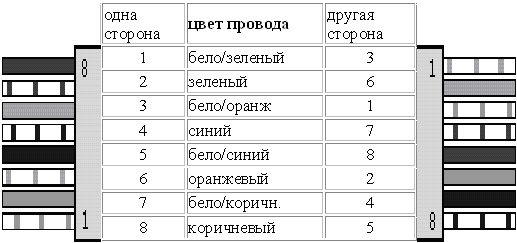
Рисунок 3.3 – Соединение «коммутатор – коммутатор»
После того как ПК перезагрузится необходимо настроить сетевой адаптер. Для этого не обходимо перейти по последующему пути: «Пуск/панель управления/сетевые подключения». В этом окне открываем свойства «Подключение по локальной сети». Далее выбираем следующие компоненты: «Клиент для сетей Microsoft», «Служба доступа к файлам и принтерам сетей Microsoft» и «Протокол интернета (TCP/IP)». Далее открываем свойства «Протокол интернета (TCP/IP)» и вписываем следующие параметры:
- IP-адрес;
- маску под сети;
- основной шлюз;
- адрес DNS сервера.
Далее наживаем «ОК» и перезагружаем ПК.
Похожие работы
... защиту сети. · Организация подключения к сети Internet. Доступ к сети Internet организовать через широкополосный /DSL модем. Рисунок 2.4 – Схема беспроводной сети 2.5 Программирование При проектировании беспроводной сети Wi-Fi была разработана программа расчёта эффективной изотропной излучаемой мощности для удобства проведения расчетов. Приложение разработано на языке Delphi 7 Вид ...
... части локальной сети не позволяют останавливаться на известных достигнутых результатах и побуждают на дальнейшее исследование в дипломной работе в направлении разработки локальной сети с беспроводным доступом к ее информационным ресурсам, используя перспективные технологии защиты информации. 2. Выбор оборудования, для перспективных технологий СПД 2.1 Выбор передающей среды Зачастую перед ...
... должен быть непосредственно связан с сетью, куда передается пакет. Разобравшись немного с теорией построения локальных сетей, перейдем к практической части построения локальной сети агентства недвижимости. 2. Организация локальной сети для агентства недвижимости 2.1 Постановка задачи Целью дипломной работы является организация локальной компьютерной сети для агентства недвижимости. Для ...
... стоимость создания такой сети без учета затрат на подключения к сети каждой конкретной квартиры. Рисунок 2.1 – Общий вид расположения домов Основными целями проектирования «домашней» локальной сети, являются: 1) совместная обработка информации; 2) совместное использование файлов; 3) централизованное управление компьютерами; 4) контроль за доступом к информации; 5) централизованное ...
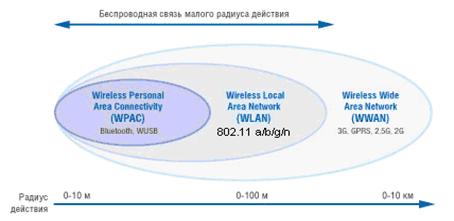
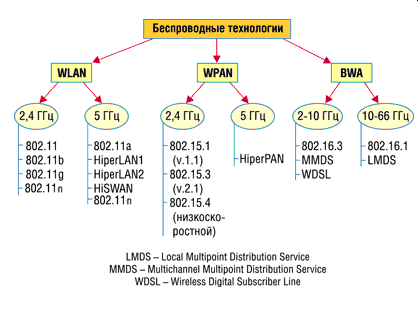
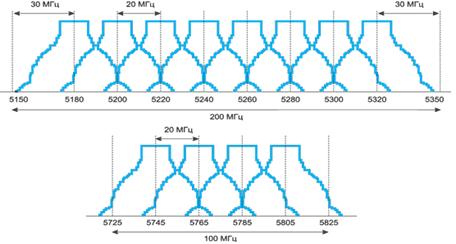
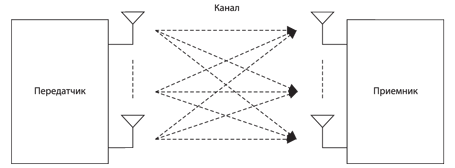
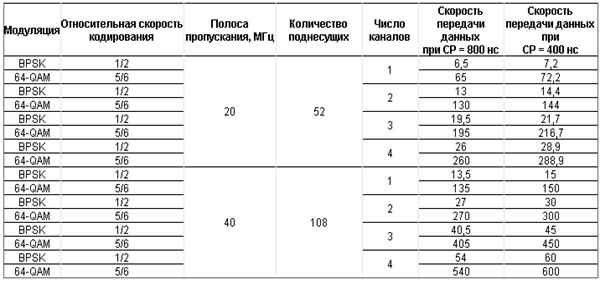
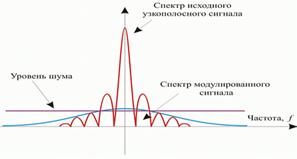
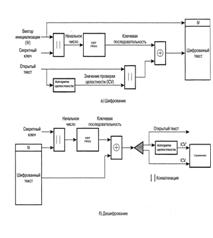
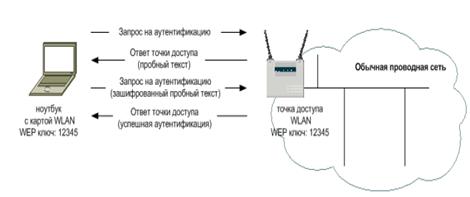
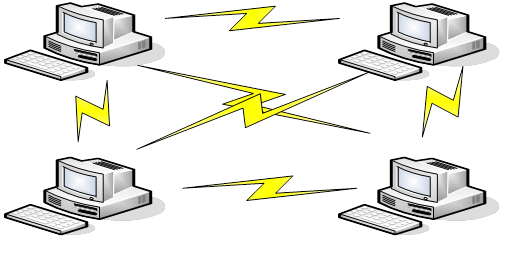

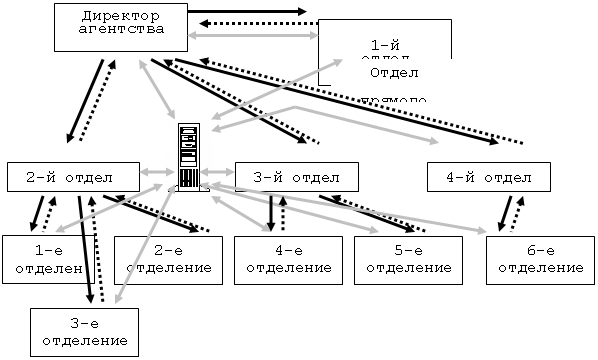
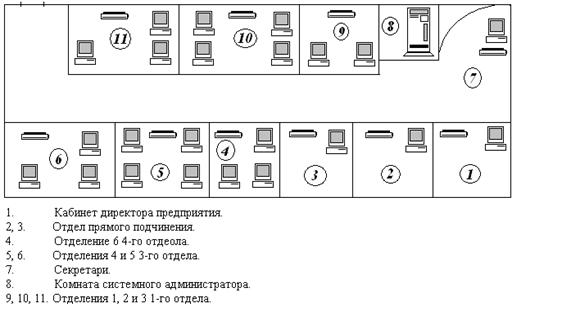
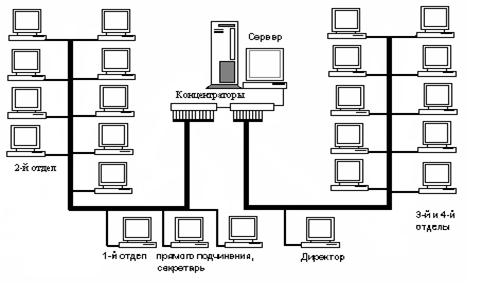
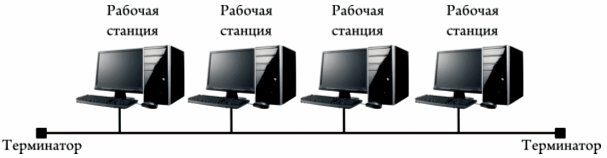
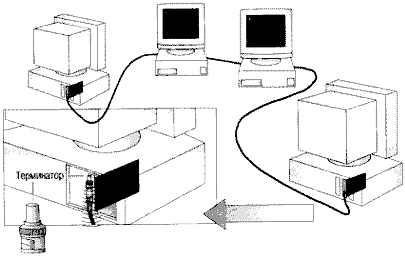
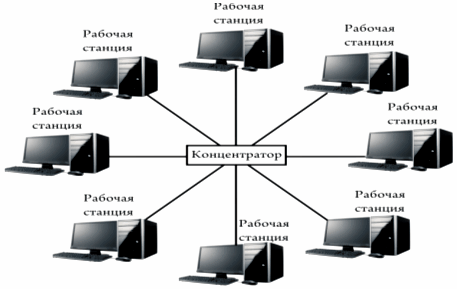
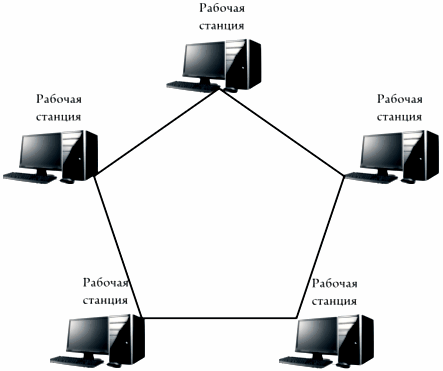
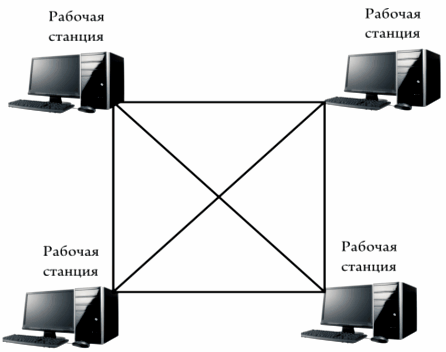
0 комментариев